
A Windows 10 rendszerint a laptopot használja alacsony fogyasztású alvó üzemmód amikor becsukja a fedelet. Ez problémát jelenthet, ha laptopját külső monitorhoz csatlakoztatja. A viselkedés megváltoztatásához használja a Vezérlőpultot - nem a Windows 10 Beállítások alkalmazását.
Ha ezt megteszi, legyen óvatos! A laptop fedelének bezárása és a még mindig bekapcsolt táskába dobása komoly problémákat okozhat a gyenge keringés vagy a szellőzőnyílások elzáródása miatt. A laptop tovább fog működni, pazarolja az akkumulátorát, és akár túlmelegedhet is a táskájában. Manuálisan el kell altatnia a laptopot, hibernálni kell, vagy le kell kapcsolnia a bekapcsológombokkal vagy a Start menü opcióival, ahelyett, hogy egyszerűen becsukná a fedelet.
A fedél bezárásakor a Windows 10 alapértelmezett viselkedésének megváltoztatásához kattintson a jobb gombbal az akkumulátor ikonra a tálcán, majd kattintson az „Energiagazdálkodási lehetőségek” elemre.

Ha nem látja az akkumulátor ikont, kattintson a „Rejtett ikonok megjelenítése” elemre, majd kattintson a jobb gombbal az akkumulátor ikonjára - vagy menjen a Vezérlőpult> Hardver és hang> Energiagazdálkodási lehetőségek lehetőségre.
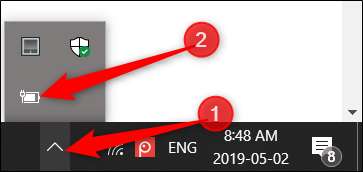
Ezután kattintson a bal oldali ablaktáblán a „Válassza ki a fedél lezárásának módját”.

ÖSSZEFÜGGŐ: Az Ultimate Performance Power Plan engedélyezése a Windows 10 rendszerben
A „Amikor becsukom a fedelet” legördülő menüből válassza a „Semmit sem” lehetőséget.
Két külön lehetőség van itt: Az akkumulátoron és a Csatlakoztatva. Mindegyikhez különböző lehetőségeket választhat. Például érdemes lehet, hogy laptopja bekapcsolt állapotban maradjon, amikor bezárja a fedelet, miközben az be van dugva, de aludni megy, amikor az akkumulátort használja.
A választott beállítások társításra kerülnek a Windows energiaellátási terv .

Figyelem: Ne feledje, hogy ha az Akkumulátor állapotban beállítást a „Semmit sem teszi” értékre változtatja, mindig ellenőrizze, hogy laptopja le van-e kapcsolva, vagy alvó vagy hibernált módban van-e, amikor a táskájába helyezi, hogy megakadályozza a túlmelegedést.
A módosítások elvégzése után kattintson a „Módosítások mentése” gombra, és zárja be a Vezérlőpultot.
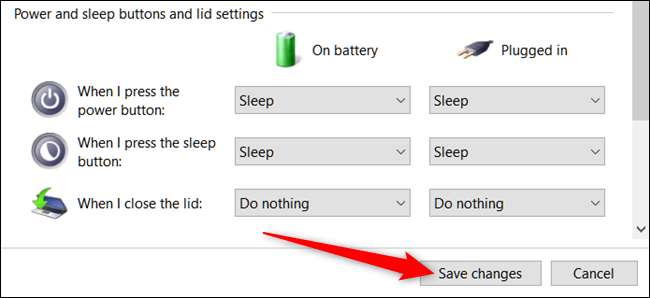
Most már képesnek kell lennie arra, hogy bezárja a laptop fedelét anélkül, hogy alvó üzemmódba lépne. Ha valamelyik beállítást vissza akarja állítani az alapértelmezettre, menjen vissza a Contol panel> Hardver és hang> Energiagazdálkodási opciók elemre, és változtassa meg azt.







